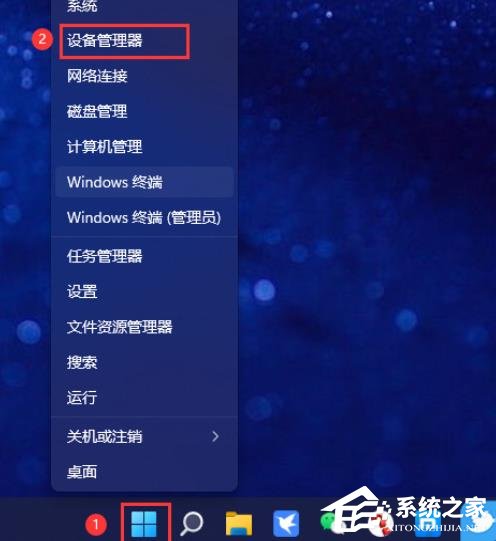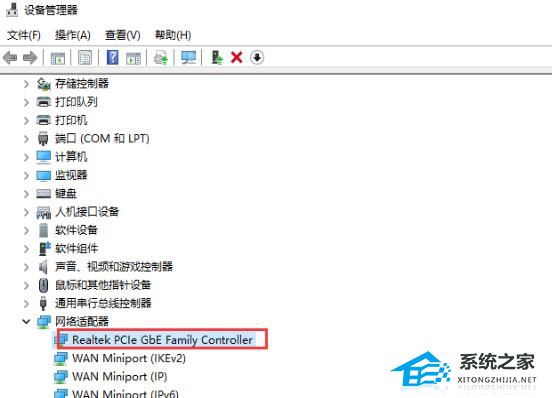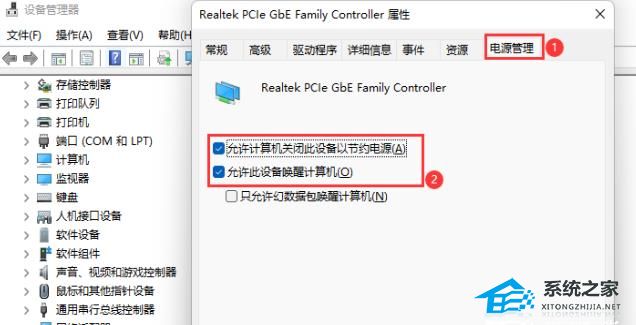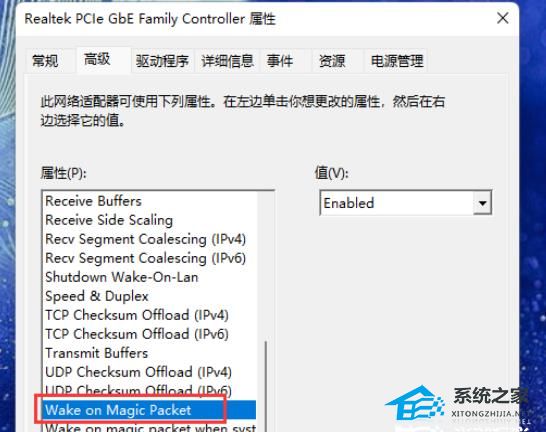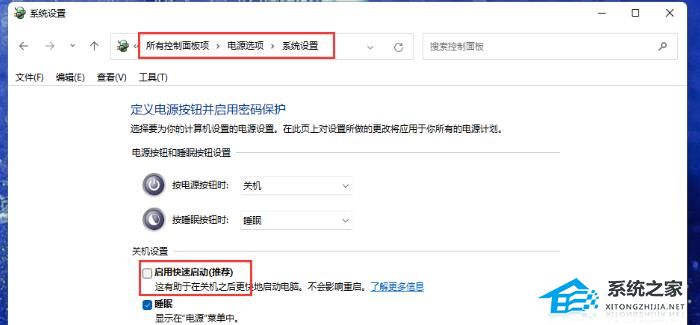在使用Windows 11操作系统时,我们有时需要通过网络远程启动计算机,例如在机房、数据中心等场景中。因此为了实现这一目标,我们需要在计算机上启用网络唤醒(Wake-on-LAN)功能,下面就让小编来为大家介绍网络唤醒的解决方法吧。
开启网络唤醒的方法
1. 按【 Win + X 】组合键,或【右键】点击任务栏上的【Windows开始徽标】,在打开的菜单项中,选择【设备管理器】。
2. 设备管理器窗口,先展开【网络适配器】,再找到并双击【本地连接网卡】。
3. 切换到【电源管理】选项,然后勾选【允许此设备唤醒计算机】。
注意:睡眠状态下无法唤醒,可勾选【只允许幻数据包唤醒计算机】。
4. 启动【高级】选项卡下的网络唤醒(WOL)功能。
5. 网络唤醒会受到快速启动的干扰,可以关闭快速启动,进入【控制面板 - 电源选项 - 选择电源按钮的功能 - 点击更改当前不可用的设置】,接着向下找到关机设置中的【启用快速启动(推荐)】取消勾选,然后单击【保存更改】。
以上就是系统之家小编为你带来的关于“Win11 23H2系统怎么开启网络唤醒”的全部内容了,希望可以解决你的问题,感谢您的阅读,更多精彩内容请关注系统之家官网。

 时间 2024-06-21 02:00:02
时间 2024-06-21 02:00:02 作者 admin
作者 admin 来源
来源 

 立即下载
立即下载